3、复制图层1,删除蒙版,再添加图层蒙版,用黑色画笔把背景擦出来。

4、创建渐变映射调整图层,颜色设置如下图,确定后把图层混合模式改为“柔光”。
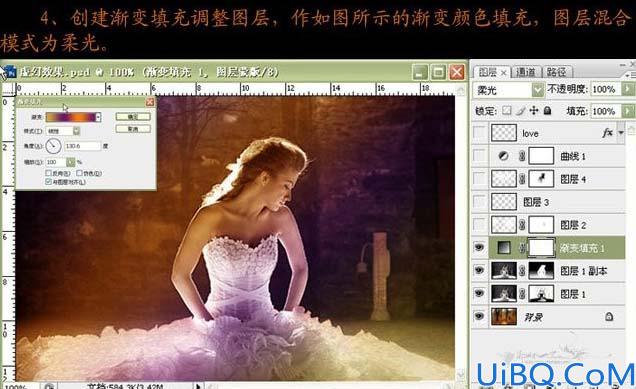
5、新建一个图层,图层混合模式改为“叠加”,用白色柔性画笔在需要提亮的地方画光点。

6、新建一个图层,用白色画笔画星星。

7、新建一个图层,选择画笔工具,然后载入蝴蝶翅膀笔刷,给人物加上翅膀,添加图层蒙版用黑色画笔涂去不需要的部分。如果你还没有蝴蝶笔刷可以到本站的笔刷下载区查询下载。

8、创建曲线调整图层,参数设置如下图。
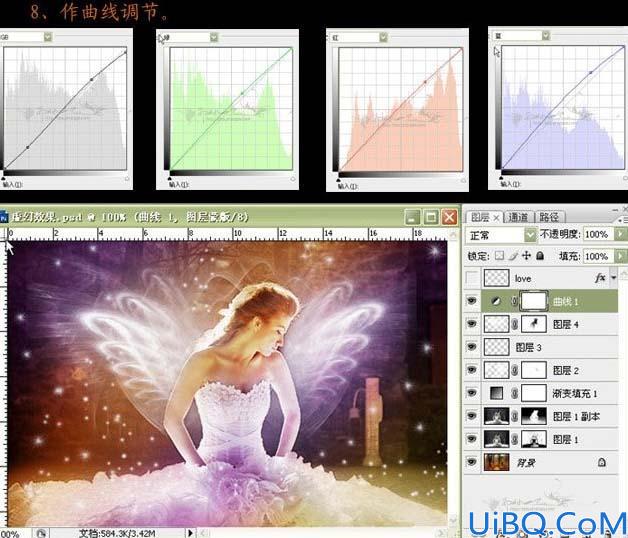
9、最后打上文字,完成最终效果。









 加载中,请稍侯......
加载中,请稍侯......
精彩评论